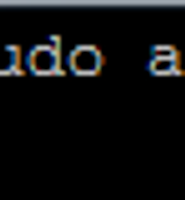| 일 | 월 | 화 | 수 | 목 | 금 | 토 |
|---|---|---|---|---|---|---|
| 1 | 2 | 3 | ||||
| 4 | 5 | 6 | 7 | 8 | 9 | 10 |
| 11 | 12 | 13 | 14 | 15 | 16 | 17 |
| 18 | 19 | 20 | 21 | 22 | 23 | 24 |
| 25 | 26 | 27 | 28 | 29 | 30 | 31 |
- 라라벨
- codeigniter
- 맛집
- 옵G
- Selenium
- 라즈비안
- C
- 옵티머스g
- 셀레니움
- 옵티머스 g
- ubuntu
- 우분투
- FMS
- MySQL
- 맥
- 옵지
- 라즈베리파이
- 우분투 20.04
- 20.04
- 코드이그나이터
- upbit
- 업비트
- 회고
- 제주도
- TiL
- php
- 프레임워크
- Raspberry Pi
- Laravel
- Ubuntu 20.04
- Today
- Total
평범한 이야기들
[라즈베리파이] 라즈베리파이에 라즈비안 설치 방법! 본문
오랜만의 라즈베리파이 포스팅입니다^^
오늘은 라즈베리파이에 라즈비안이라는 OS를 설치할려고 합니다.
라즈비안은 데비안 계열의 리눅스 라고 생각하시면 됩니다.
보통 윈도우만 쓰시던 분들은 살짝 사용하기 어려우실수도 있을꺼 같습니다.
라즈베리파이 홈페이지로 들어갑니다. http://www.raspberrypi.org/
위 화면에서 다운로드 버튼을 눌러주시면 됩니다.
설치방법은 2가지가 있는데
저는 NOOBS 란 걸 이용할려고 합니다.
NOOBS를 다운로드 해줍시다!
그 전에 MicroSD 카드를 포맷해야합니다.
FAT32에 기본 할당 크기로 하시면 됩니다.
NTFS로 하실경우 라즈베리파이에서 인식을 못 할 경우가 존재합니다.
(사실 제가 NTFS로 했다가 고장난 줄 알았던 1ㅅ 입니다 ㅠ)
포맷이 되었으면 받았던 NOOBS를 압축 해제후 위 파일을 그대로 SD카드로 옮기 시면 됩니다.
저 상태 그대로 들어가야합니다
SD카드를 라즈베리파이에 넣고
전원을 넣어주시면 다음과 같이 뜹니다.
일단 기본적으로 NOOBS에 라즈비안이 들어있습니다.
다른 OS를 설치하고 싶으시면 os폴더에 다른 이미지를 넣어서 부팅시켜주시면 됩니다.
라즈비안을 선택한 후에 인스톨을 해줍니다.
라즈베리파이에 라즈비안이 설치되는 과정입니다.
생각보단 시간이 걸려서 전 잠시 딴 짓좀 했습니다.
설치가 다 되었다고 나옵니다. 오케이 버튼 눌러주시고요
재부팅이 되면서 익숙한(?) 부팅 화면을 보실 수 있습니다.
처음 시작하면 라즈비안 설정창이 뜹니다.
파티션 설정, 언어셋 설정, 오버클럭도 여기서 할 수 있습니다.
단 파티션 설정은 NOOBS를 이용하기 때문에 안된다고 뜨네요^^
언어셋을 변경하는 과정입니다.
이렇게 열심히 내려서 ko_KR.UTF-8 UTF-8 을 찾아서
선택 해주시면 됩니다.
오버클럭 화면입니다.
저는 간단하게 Medium으로 했습니다.
설정이 끝나시고 실행하면 간단한 쉘 화면이 나오는데 거기서
startx 란 명령어를 치면 다음과 같이 GUI 의 라즈비안을 만나보실 수 있습니다.
sudo apt-get update 를 하시면 업데이트가 됩니다.
해주시면 좋습니다^^
이렇게 라즈베리파이에 라즈비안 설치 과정을 살펴보았습니다^^